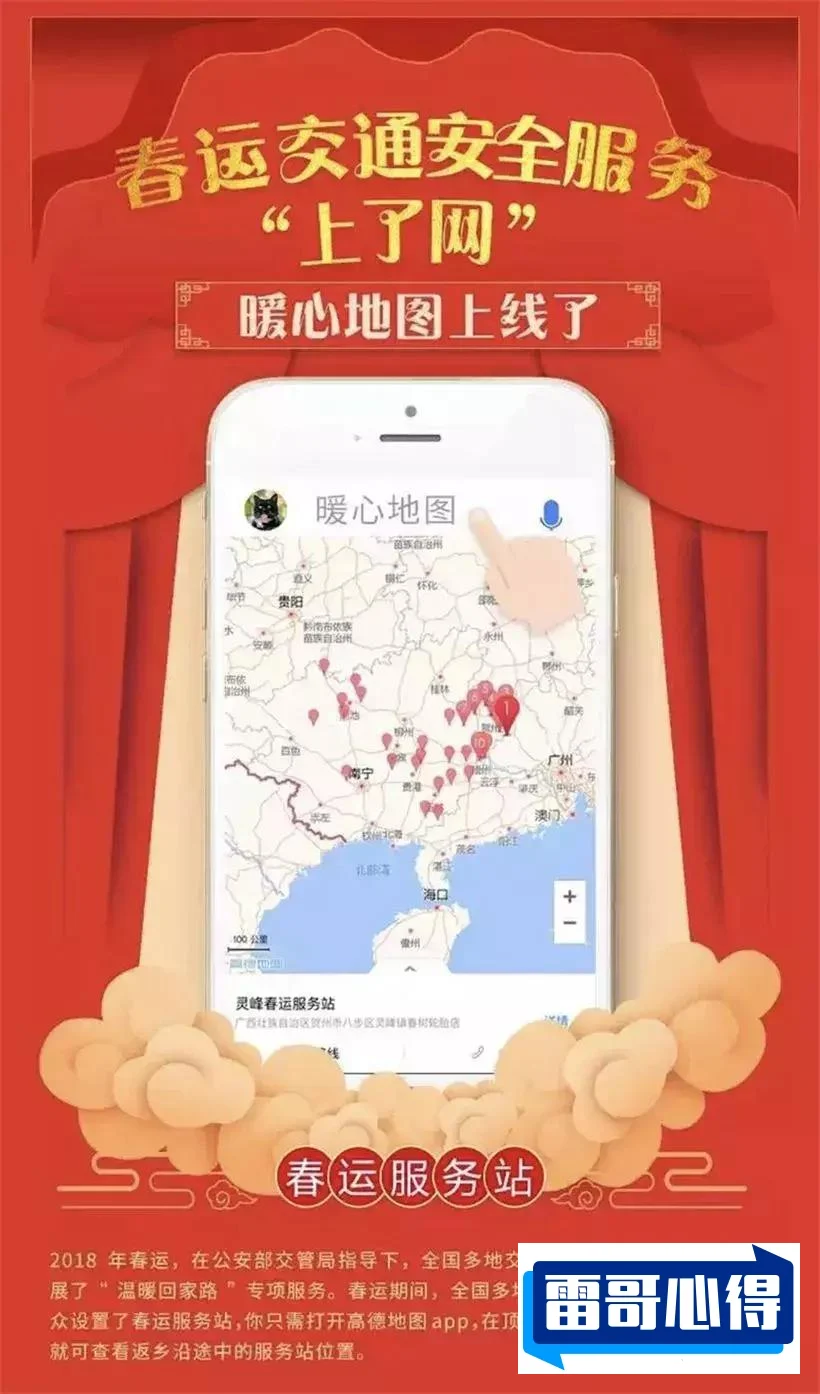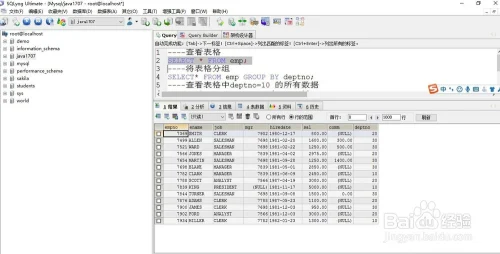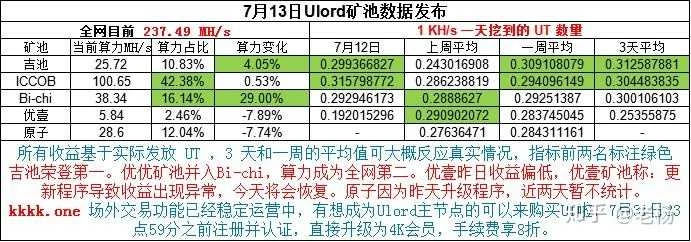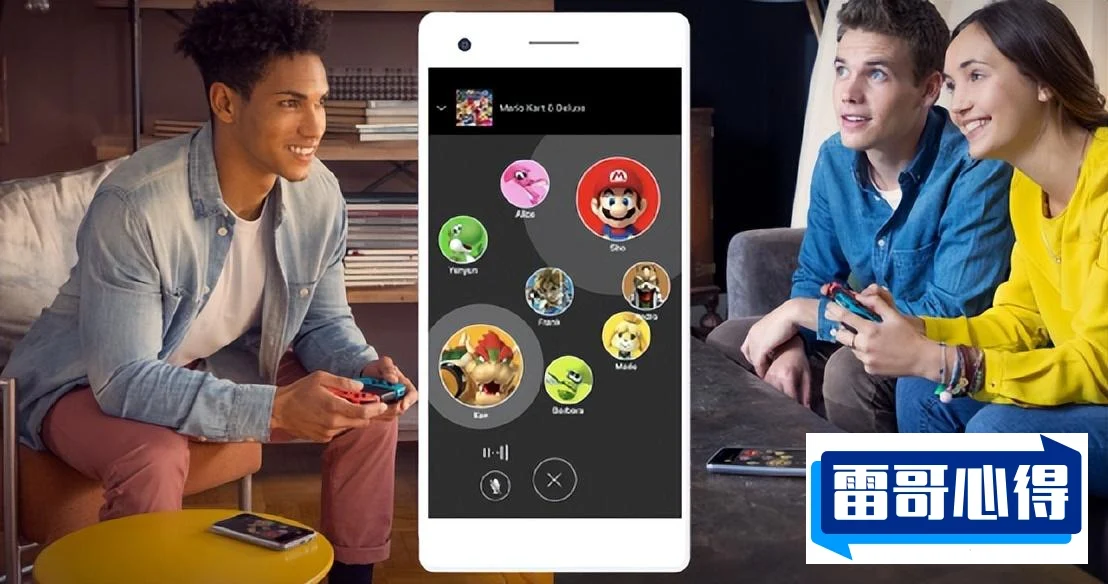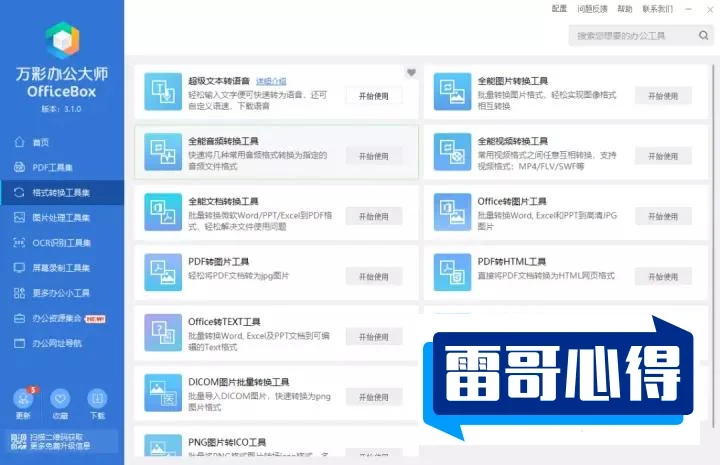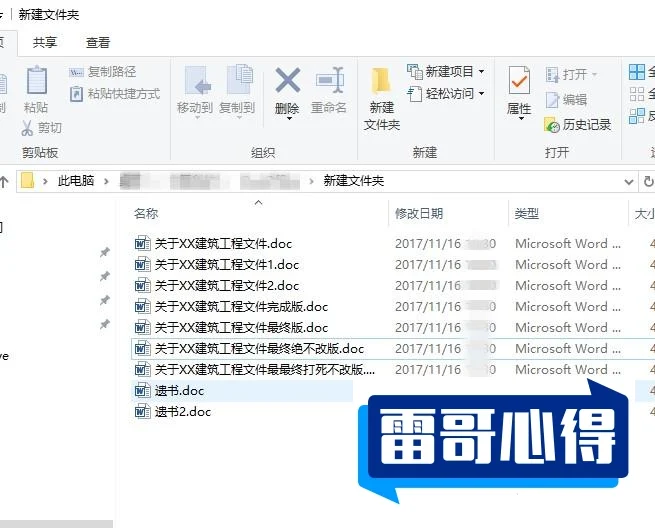虚拟主机ping不通的原因及解决方法和优化技巧大全示范指南
虚拟主机ping不通可能由多种原因导致,以下为您详细介绍其原因、解决方法和优化技巧:
一、虚拟机与宿主机互ping不通
(一)防火墙问题
防火墙可能会阻止ping请求。建议同时关闭主机和宿主机的防火墙,并关闭Linux的安全系统seLinux。
(二)网卡未生效
表现为输入命令ifconfig,若输出的网卡信息不含inet (ip地址),则说明网卡未生效。这通常是由于网卡配置文件错误导致的。以CentOS7系统为例,网卡配置文件路径为:/etc/sysconfig/network-scripts/ifcfg-(网卡名) ,网卡名为ifconfig命令输出信息最左列,例如:/etc/sysconfig/network-scripts/ifcfg-ens32。若还未修改过这个文件,只需加入与IP地址有关的IPADDR、NETMASK、GATEWAY、DNS1,并最好将配置修改为开机启动。若有多个网卡,需为各个网卡配置不同的项。如果UUID丢失,可通过uuidgen命令重新生成。
(三)IP地址、网关、DNS设置问题
要确保Windows虚拟网卡VMnet8的IP地址、VMWare虚拟网卡VMnet8的子网IP地址和网卡设置文件的IPADDR在同一个局域网下;Windows虚拟网卡VMnet8的网关和DNS地址与VMWare虚拟网卡的网关和DNS地址一致,且以上所有都在同一个局域网下(IP地址的第三个数相同)。宿主机设置可通过编辑->虚拟网络编辑器进行操作。

二、虚拟机对宿主机ping不通,但能ping外网
(一)虚拟网卡VMnet8问题
虚拟机和宿主机之间的通信通过虚拟网卡VMware Network Adapter VMnet8实现。可通过控制面板->网络和Internet->网络和共享中心->更改适配器设置,查看VMnet8是否被禁用,若禁用则主机和虚拟机无法通信,但可以与外网通信。若未被禁用,也可能是其设置有问题。
(二)虚拟机开机期间切换网络
如挂梯子、切换WIFI等操作会使网关发生变化,实质还是虚拟网卡VMnet8的原因。正常情况下电脑通过DHCP自动分配机器IP和网关、DNS,但为设置方便设置了固定的IP地址,中途网络变化产生冲突时,虚拟网卡无法正常工作。
(三)防火墙问题
建议关掉防火墙。
三、虚拟机对宿主机ping通,但不能ping外网
(一)网关和DNS设置问题
需确保正确设置网关和DNS,具体设置方法可参考上述IP地址、网关、DNS设置部分。
(二)网络模式问题
若网络模式为仅Host-only,则虚拟机和互联网不可能互相访问;若为Bridge但分配了不合法的IP也会导致无法访问外网。Bridge模式下,虚拟机和宿主机相当于两台独立的计算机,但需给虚拟机分配IP(自缴费的寝室网才有);NAT模式下,虚拟机访问互联网时,NET转换技术使虚拟机冒用宿主机IP,但外界不能主动联系虚拟机。
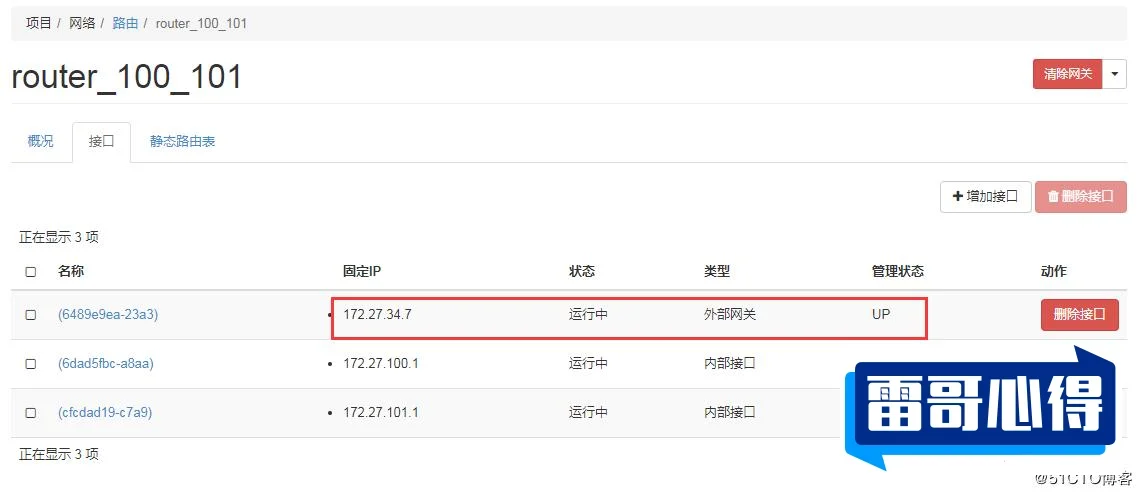
四、其他可能的原因及解决办法
(一)虚拟机网络模式设置问题
若虚拟机未设置成nat网络模式,或设置成桥接模式但未和主机配置统一网段ip,都会导致ping不通。使用桥接模式时,桥接到主机网络,如果主机网络是DHCP模式,将虚拟机设置成自动获取IP即可;如果主机网络是自己设置IP时,则需要将虚拟机IP设置到主机同一网段的不同的可用IP地址。使用NAT模式时,一般虚拟机的IP地址会自动获取,问题可能出现在虚拟机的虚拟网络编辑器上,可以查看虚拟网络编辑器里边设置的NAT网段和网关IP地址。
(二)网卡冲突问题
若虚拟机网卡同时使用NAT网卡和桥接网卡,可能会产生网卡冲突,可尝试只保留一种网卡配置。
五、优化技巧
定期检查防火墙设置,确保其不会过度限制网络通信;合理配置虚拟网卡,避免不必要的冲突;及时更新虚拟机和宿主机的网络驱动程序,以保证网络性能的稳定。